
【Tableau+ChatGPT】社員の人口ピラミッドを作成する
Tableauで人事領域の課題解決を進めています。
本日は、社員の人口ピラミッドを作成したいと思います。
人口ピラミッドとは、特定の地域や国の人口構造を示すグラフの一種です。通常、横軸に人口数、縦軸に年齢層を取り、男性と女性を左右に分けて表示します。
これにより、年齢ごとの人口分布や性別の割合が視覚的に分かりやすくなります。
人事的に言うと、今後の定年再雇用後の継続雇用制度を検討する際に必要になってきます。
この先5年間でどれくらいの社員が定年を迎え、どのような推移となるのかが気になります。
人事施策を検討するにあたり、全体像を把握するためには必要な指標だと思います。
データは、先日ChatGPTに作成してもらったものを利用します。
先に結論なんですが、Tableauで社員の人口ピラミッドを作成しましたが、おそらく15分くらいで作成できました。
エクセルで作成したこともありますが、全然スピードが違い、Tableauは本当に効率が良い。
計算フィールドを準備する
先日作成した社員データサンプルをデータ接続すると、こんな感じになります。

まずは、女性と男性のテーブルを作成します。
▼マークの計算フィールドから、作成。
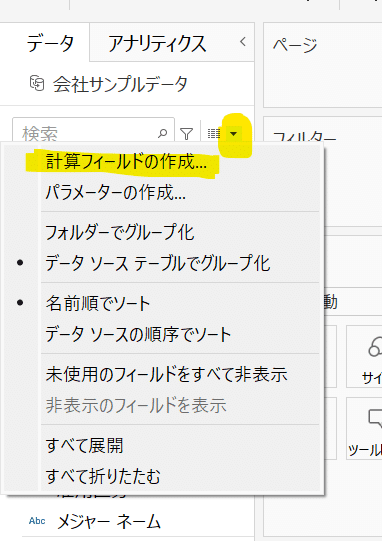
計算フィールドには、性別が「女」であれば「1」を返す計算式を入力。

男性も同じ計算式です。
これで男性と女性を集計する準備が出来ました。
作成した計算フィールドは、=と表示されます。

続いて、年齢のテーブルも計算フィールドで作成します。
コード分からない・・・でも安心してください。
今の時代は強い助っ人ChatGPTさんがいます。
教えてもらえばよいのです。
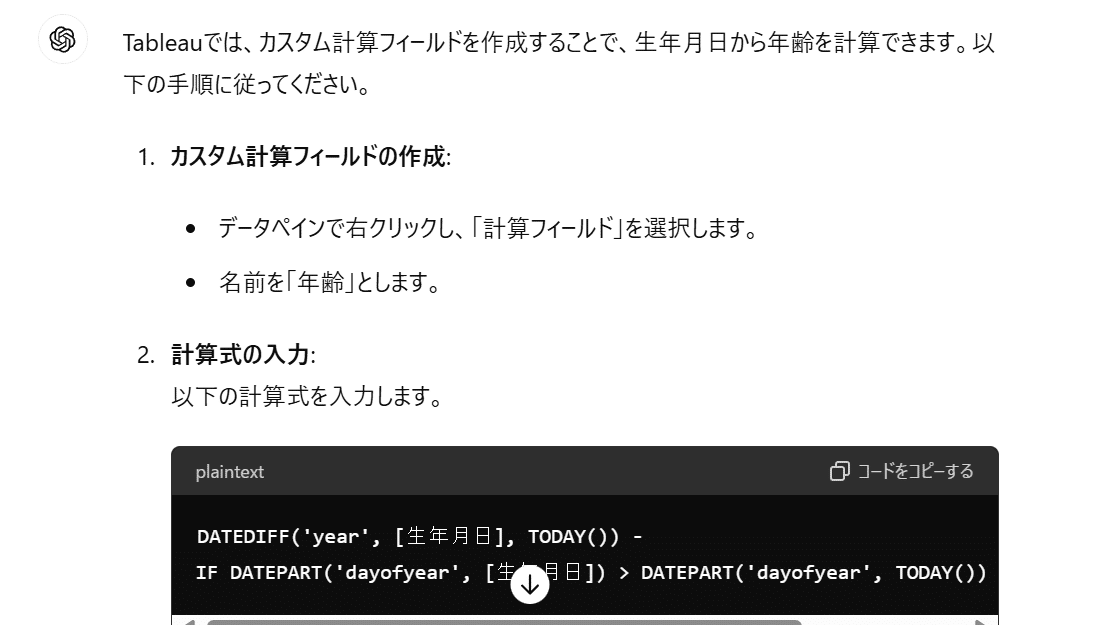
DATEDIFF('year', [生年月日], TODAY()) -
IF DATEPART('dayofyear', [生年月日]) > DATEPART('dayofyear', TODAY()) THEN 1 ELSE 0 ENDそして、年齢の計算フィールドが作成できたので、次に年齢をビンへ。

ビンのサイズは一旦5歳でいきましょう。

列に「男性」「女性」
行に「年齢(ビン)」

青い部分の「男性の合計」で右クリック。
軸の編集で、スケールを反転。

あとは、性別の色の変更とラベルを追加。
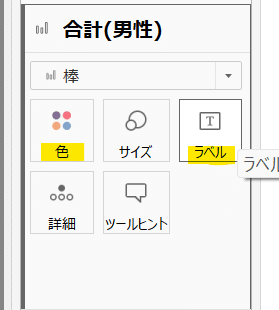
はい、完成です!!

ChatGPTに作成してもらったので、きれいなサンプルデータですが、
実際の自分の会社で同じグラフを作成したら、結構歪でした。
分析する
グラフを作成するだけで終わりでは意味がなく、このデータを用いて人事領域の課題を解決するために、人事施策を検討していく必要があります。
試しに、ChatGPTに上の人口ピラミッドを分析してもらいます。
↓
年齢構成の特徴35歳〜55歳の層が厚い:
中堅層が多いことを示しています。これらの年齢層は通常、豊富な経験とスキルを持っており、企業の主要な戦力と考えられます。
この層に適したキャリア開発プログラムやリーダーシップトレーニングが重要です。
20歳〜30歳の層が比較的薄い:
若手社員の割合が少ないことを示しています。若手の採用が課題となる可能性があります。
若手の育成と採用に注力する必要があります。インターンシップや新卒採用プログラムの強化が考えられます。
55歳以上の層が存在:
高齢社員も一定数存在していることが分かります。これらの社員の退職が今後の課題となるかもしれません。
知識の継承や、段階的な退職支援プログラムが必要です。
性別構成男性と女性のバランス:
年齢層によっては男女比に偏りが見られることがあります。例えば、特定の年齢層で女性の割合が高い、またはその逆も考えられます。
ジェンダーダイバーシティを促進するための施策が重要です。特に、女性のキャリアパスをサポートするためのプログラムや柔軟な働き方の導入が有効です。
アクションプラン若手採用と育成の強化:
新卒採用や若手育成プログラムを強化し、若手社員の割合を増やす。
メンタリングプログラムやキャリアパスの明確化を行い、若手社員の定着率を向上させる。
中堅社員のキャリア開発:
リーダーシップトレーニングやスキルアップの機会を提供し、中堅社員のモチベーションと生産性を維持する。
彼らの経験を活かし、若手社員の指導やプロジェクトのリード役として活躍させる。
高齢社員の知識継承と退職支援:
高齢社員の知識と経験を組織内に残すための知識継承プログラムを導入。
柔軟な退職支援プログラムを提供し、段階的な退職をサポート。
ジェンダーダイバーシティの促進:
女性のキャリアアップ支援やワークライフバランスを考慮した施策を強化。
男女問わず、平等な機会を提供するための制度を見直す。
これらのポイントを基に、今後の人事施策を検討することができます。人口ピラミッドは企業の年齢構成や性別バランスを視覚的に把握するのに非常に有効なツールであり、戦略的な人事計画の基礎となります。
おお、ちゃんと分析して提案までしてくれていますね。
人事責任者として考えると、現実的なアクションプランではなさそうな提案が多いですが、もう少し詳しく社内の実情などを壁打ちすれば有効な手段を提案してくれるかもしれません。
人口ピラミッドを用いて他の要素も分析
あとは、役職を行に持ってくると、以下のような形にも変更できます。

サンプルデータがきれいな形なので、あまり面白いグラフにはなりませんでしたが、この人口ピラミッドから分析を進めることが出来そうです。
本部ごとでも見れます。
全社平均の指標なども簡単にグラフに追加できるので便利。
可視化されているので、現状が一目で分かりますよね。
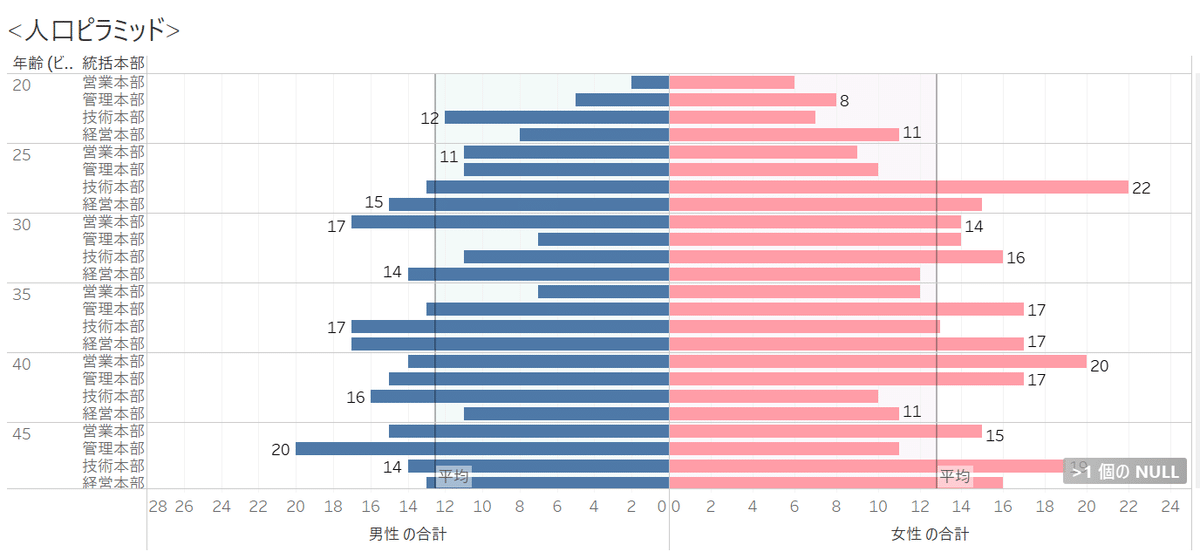
ビンとは
年齢ごとに、というのはビンという機能で簡単に出来ました。
とても便利ですね。
Tableauの「ビン(bins)」は、連続データを離散的なカテゴリーに分割するための機能です。
これにより、データの分布や頻度を視覚化しやすくなります。
例えば、年齢データを一定の範囲(例:10年ごと)に分割して、それぞれの範囲内のデータポイントの数を数えることができます。
ビンの作成手順
データペインでフィールドを選択:
データペインでビンを作成したい連続フィールド(例:年齢、売上、収入など)を右クリックします。
「ビンの作成」オプションを選択:
コンテキストメニューから「作成」→「ビン」を選択します。
ビンのサイズを指定:
「ビンの作成」ダイアログボックスが表示されます。
ビンのサイズ(例:10年単位、100ドル単位など)を指定します。これにより、データが指定された範囲ごとにグループ化されます。
ビンの使用:
新しいビンフィールドがデータペインに表示されます。このフィールドをビューにドラッグして、分布を視覚化します。
具体例
例えば、年齢データを10歳刻みのビンに分けたい場合:
年齢フィールドを右クリックし、「作成」→「ビン」を選択します。
「ビンのサイズ」に10を入力します。
新しく作成されたビンフィールド(例:年齢 (ビン))をビューに追加して、年齢分布を視覚化します。
ビンの応用
ヒストグラムの作成: ビンフィールドを使ってヒストグラムを作成し、データの分布を視覚化できます。
集計とフィルタリング: ビンフィールドを使用して、特定の範囲内のデータを集計したりフィルタリングしたりできます。
カテゴリ分析: 連続データをカテゴリーに変換して、異なる範囲のデータを比較できます。
まとめ
Tableau、人事領域との相性も結構良いですよね!
今の人員構成を把握して、課題が発生する前に打ち手をうつ。
仮説を立ててデータを確認する。
色んな応用が利くと思います。
